Uudessa Outlook for Windowsissa outlook-ikkunan oikeassa yläkulmassa näkyy vaihtopainike.
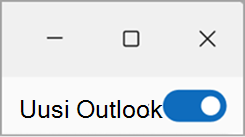
Kun vaihtopainike on käytössä ja yrität käynnistää perinteisen Outlook for Windowsin tai Windowsin sähköpostin, sinut ohjataan automaattisesti uuteen Outlook for Windowsiin.
Huomautus: Uusi Outlook on edelleen esikatselussa työpaikan tai oppilaitoksen tileille, joilla on Outlook-käyttöoikeus. (Nämä tilit määrittää yleensä organisaatiosi järjestelmänvalvoja, ja se on tili, jota käytät kirjautuessasi Microsoftin palveluihin työpaikalla tai oppilaitoksessa.)
Palaa perinteiseen Outlook for Windowsiin
Jos valitsit uuden Outlook for Windows preview'n perinteisestä Outlook for Windowsista, aina kun yrität käynnistää perinteisen Outlook for Windowsin, sinut ohjataan uuteen Outlook for Windows preview'hin. Voit palata perinteiseen Outlook for Windowsiin valitsemalla vaihtopainikkeen uudessa Outlook for Windows -sovelluksessa.
Jos et jostain syystä näe vaihtopainiketta uudessa Outlook for Windowsissa, kokeile seuraavia vianmääritysohjeita:
-
Varmista, että yrität käynnistää perinteisen Outlook for Windowsin Windowsin aloitusvalikosta, et uudesta Outlook for Windowsista. Uudessa Outlook for Windowsissa on uusi tunniste sovelluskuvakkeessa. Jos käytät perinteistä Outlookia, valitse kuvake ilman Uusi-tunnistetta.
-
Kirjoita Windowsin aloitusvalikosta hakuruutuun Rekisterieditori ja valitse Rekisterieditori-sovellus.
-
Siirry seuraavaan polkuun: Computer\HKEY_CURRENT_USER\Software\Microsoft\Office\16.0\Outlook\Preferences
-
Vieritä luettelon loppuun ja kaksoisnapsauta UseNewOutlookia.
-
Kirjoita Arvotiedot-kenttään 0 .
-
Yritä käynnistää perinteinen Outlook for Windows Windowsin aloitusvalikosta.
Vihje: Muista valita sovelluskuvake, jossa ei ole Uusi-tunnistetta.
Palaa Windowsin sähköpostiin ja kalenteriin
Jos haluat valmistautua Windowsin sähköposti- ja kalenterisovellusten vanhenemiseen, vaihtopainike siirrettiin Asetuksiin.
Voit palata Windowsin sähköpostiin ja kalenteriin seuraavasti:
-
Valitse Asetukset > Yleiset > Tietoja Outlookista.
-
Valitse Avaa sähköposti nyt.
Aiheeseen liittyviä artikkeleita
Uuden Outlookin ja perinteisen Outlookin suorittaminen rinnakkain










